SELECTTYPEのサポート管理システムで作成するメールフォームでは、確認画面に表示するメッセージを設定することが出来ます。
メールアドレスの入力間違いがありますと、管理画面から返信するメールが届かないことになります。
できるだけ誤入力がないように確認画面に表示されるメッセージを変更して注意を促す内容にしておきましょう。
このブログエントリーでは、メールフォームの確認メッセージを変更する方法をご案内します。
ログインしたらページ上部ヘッダーより「フォーム」→「作成フォーム一覧」をクリックします。
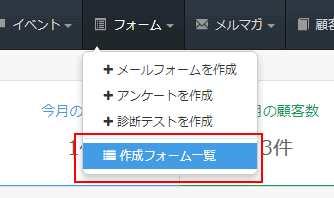
表示されたフォーム一覧画面より、今回設定を行いたい目的のフォームの「編集」アイコンをクリックしましょう。

フォーム編集画面が表示されました。
サイドメニューより「確認画面設置」をクリックします。
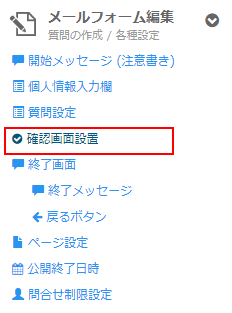
確認画面設置欄が表示されます。
「無し」がハイライトされている状態は、確認画面を設置していない状態です。
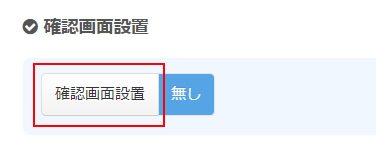
「確認画面設置」をクリックします。
すると「確認画面設置」がハイライトされ、確認画面が設置された状態になります。
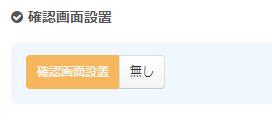
確認画面の設置を有効にしますと、確認メッセージの設定エリアが表示されます。

確認メッセージの「編集」ボタンをクリックします。

確認メッセージの登録フォームにデフォルトのメッセージが登録されています。
この内容をオリジナルのメッセージに変更しましょう。
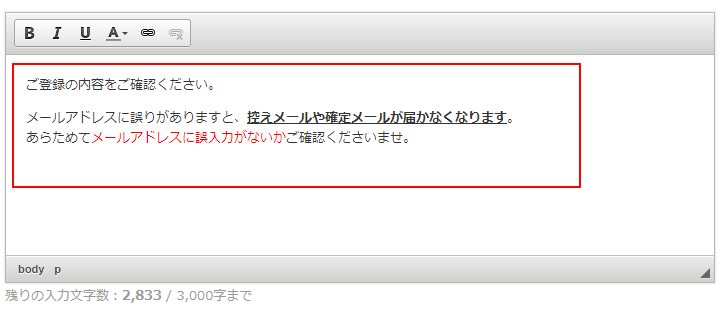
終わりましたら「保存する」ボタンをクリックして設定が完了します。
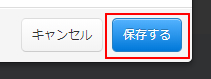
これでイベントメールフォームの確認画面に変更したメッセージが表示されます。
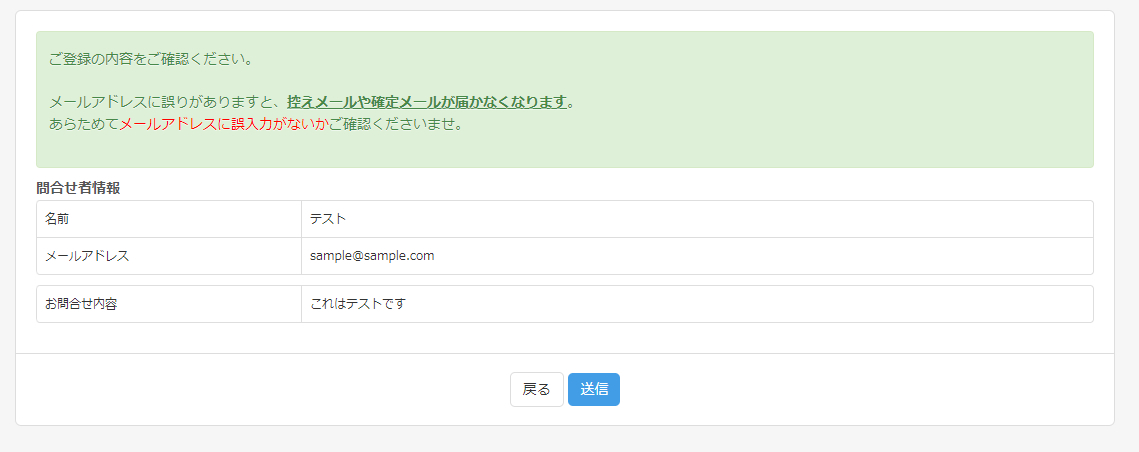
このようにSELECTTYPEのサポート管理システムで作成するメールフォームでは、確認画面に表示するメッセージの変更が可能です。
お問合せが完了する前に、送信内容や個人情報入力内容に間違えがないように再確認してもらえるようなメッセージに変更しましょう。
SELECTTYPE: 無料でWEBサイト/予約フォーム付き予約システム/イベント管理・セミナー管理システム/メールフォーム付きサポートシステム/各種フォーム作成(アンケート,診断テスト)